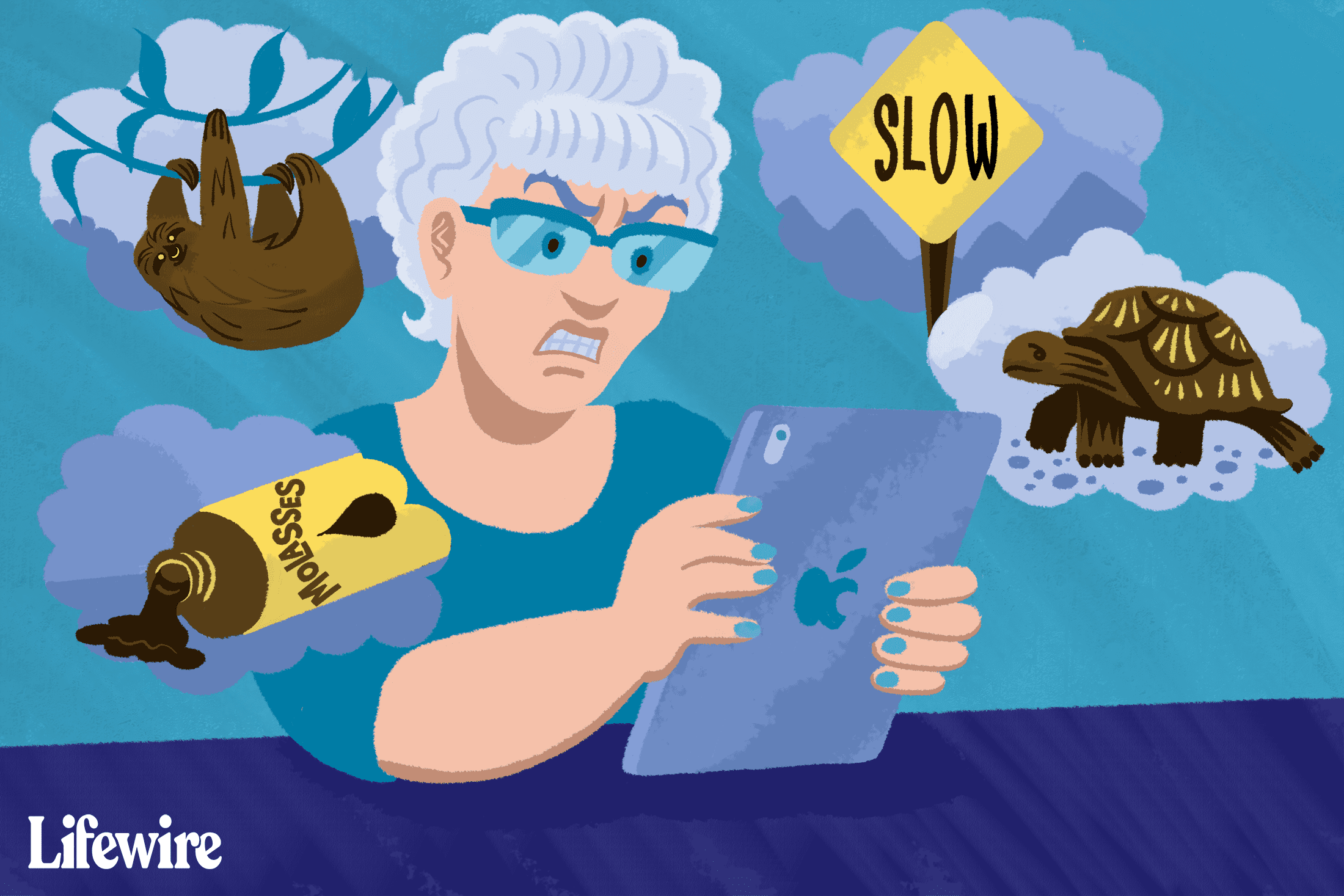Käykö iPadisi hitaasti tai jäätyykö muutaman tunnin kuluttua? Vaikka heikompi suorituskyky on todennäköisempää vanhemmilla iPad-malleilla, jopa uusin iPad voi hidastua. Selitämme miksi ja mitä sinun on tehtävä palataksesi raiteilleen. Käytä näitä ratkaisuja iPad-malleissa, joissa on iPadOS 14, iPadOS 13, iOS 12 ja iOS 11. Monet näistä vinkeistä koskevat myös käyttöjärjestelmän aiempia versioita.
Mikä aiheuttaa hitaan iPadin suorituskyvyn?
On monia syitä, miksi iPad voi toimia hitaasti. Laitteelle asennetussa sovelluksessa voi olla ongelmia. Internetyhteytesi voi olla hidas. iPadissa voi olla vanhempi käyttöjärjestelmä tai taustasovelluksen päivitysominaisuus on käytössä. Laitteesi tallennustila voi olla täynnä. Jos huomaat vain hitaan suorituskyvyn, kun käytät iPadia verkkoselaukseen, iPadin Safari saattaa vaikeuksia käsitellä mainoksia. Hyvä uutinen on, että useimmat näistä ongelmista on helppo korjata.
Korjaa hidas iPad
Seuraavat ratkaisut voivat auttaa sinua saamaan iPadisi kilpakunnossa:
-
Käynnistä iPad uudelleen. Kun kohtaat ongelman laitteen kanssa, erinomainen ensimmäinen askel on käynnistää laite uudelleen, eikä iPad ole poikkeus. iPadin uudelleenkäynnistys tyhjentää kaiken väliaikaisesta muistista ja antaa käyttöjärjestelmälle puhtaan käynnistyksen. iPadin uudelleenkäynnistys ei poista tietojasi pysyvästi.
-
Sulje nykyinen iPad-sovellus. Yksi syy, miksi iPad voi hidastua, on ongelma sovelluksessa eikä iPadissa. Sovelluksen sulkeminen ja avaaminen uudelleen voi ratkaista ongelman.
-
Poista kaikki sovellukset App Switcheristä. iPadisi lisää jokaisen avaamasi sovelluksen App Switcheriin eli iPadin tehtävänhallintaan, jotta voit vaihtaa nopeasti sovellusten välillä samalla, kun työskentelet moniajossa. Jonkin ajan kuluttua App Switcherin sovellusten määrä voi kasvaa. Monet näistä sovelluksista ovat keskeytetyssä tilassa tai toimivat taustalla. Sovellusten poistaminen App Switcheristä vapauttaa muistia ja voi parantaa suorituskykyä.
-
Sulje taustalla toimivat sovellukset. Jotkut sovellukset jatkavat toimintaansa taustalla, vaikka suljet sovelluksen. Nämä ovat yleensä musiikin suoratoistosovelluksia (kuten sisäänrakennettu Music-sovellus, Pandora ja Spotify) ja videoiden suoratoistosovelluksia (kuten Apple TV -sovellus tai kaapeli- ja satelliittipalveluntarjoajien sovelluksia).
-
Tarkista WiFi-yhteytesi. Jos iPadin uudelleenkäynnistys ei paranna suorituskykyä, se ei ehkä ole iPad, joka käy hitaasti. Se voi olla langaton verkkosi. Jos langaton verkko katkeaa, suorita Internetin nopeustesti. Jos nopeus kasvaa mitä lähemmäs reititintä, harkitse Wi-Fi-alueen laajentamista.
-
Päivitä iPad OS. On tärkeää pitää käyttöjärjestelmä ajan tasalla. Näin varmistat, että sinulla on uusimmat suorituskykypäivitykset ja viimeisimmät tietoturvakorjaukset.
-
Asenna mainosten esto. Jos iPadisi hidastaa pääosin verkkoa selatessa, mutta Internet-nopeus on hyvä, se voi johtua vierailemistasi sivuista. Mitä enemmän mainoksia verkkosivulla on, sitä kauemmin sivun latautuminen kestää. Mainosblokkerit estävät mainosten latautumisen verkkosivuille, mikä nopeuttaa verkkosivujen latautumista Safarissa.
-
Poista Refresh Background App käytöstä. Taustasovelluksen päivityksen avulla sovellukset voivat päivittää sisältönsä, vaikka et käyttäisi niitä. Esimerkiksi Facebook voi hakea viestejä uutissyötteeseesi tai uutissovellus voi hakea uusimmat artikkelit, jotta ne ovat valmiita sinua varten. Tämän seurauksena tämä ominaisuus vie käsittelyaikaa ja Internetin kaistanleveyttä, mikä saattaa saada iPadin toimimaan hieman hitaammin.
-
Poista iPad-sovellukset, joita et enää käytä. Jos iPadin tallennustila on vähissä, tilan luominen laitteeseen voi joskus parantaa suorituskykyä. Valitsemalla näet, mitkä sovellukset käyttävät eniten tilaa iPadillasi asetukset > Kenraali > iPadin tallennustila. Täältä näet kaikki iPadiin asennetut sovellukset, milloin olet viimeksi käyttänyt niitä ja kuinka paljon tilaa ne vievät. Poista sovellukset, joita et käytä, napauttamalla sovellusta ja valitsemalla sitten Poista sovellus. Voit myös asettaa iPadOS:n poistamaan automaattisesti harvoin käytetyt sovellukset tilan vapauttamiseksi (säilyttäen näiden sovellusten tiedostot ja tiedot). Voit tehdä tämän valitsemalla asetukset > Kenraali > iPadin tallennustilaja valitse sitten Vaihtaa Seuraava Lataa käyttämättömät sovellukset.
FAQ
-
Miksi iPadini latautuu niin hitaasti?
Hitaalle latautumiselle voi olla useita syitä, mukaan lukien iPadin mukana tulleen laturin käyttämättä jättäminen. Myös iPadin lataaminen tietokoneella ei välttämättä tuota tarpeeksi virtaa latautumiseen oikein.
-
Kuinka voin korjata iPad-sovelluksen, joka ei päivity?
Jos sinulla on sovellus, jota ei voi päivittää iPadissasi, käyttöjärjestelmä mukaan lukien, yritä ensin käynnistää iPad uudelleen. Voit myös poistaa sovelluksen ja asentaa sen uudelleen. Varmista luotettava verkkoyhteys; lataus saattaa edelleen kaatua, jos yhteys on epäselvä.